Windows 11 : Comment modifier ou personnaliser l’utilisation de mon appareil ?
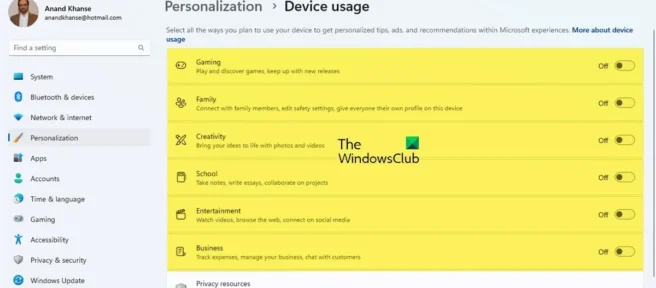
Dans cet article, nous vous montrerons comment modifier ou personnaliser l’ utilisation de l’appareil dans Windows 11 . Windows 11 est si attentionné ; vous pouvez régler la vitesse et sauter certaines choses, puis revenir plus tard pour terminer.
Windows vous permet d’ignorer certaines actions et de les effectuer plus tard lorsque cela vous convient. Tant que les paramètres ne sont pas très importants pour le fonctionnement de Windows, ils peuvent être ignorés. Cependant, il est important de savoir comment modifier ou personnaliser l’utilisation de l’appareil dans Windows 11 .
Comment modifier ou personnaliser l’utilisation de l’appareil dans Windows 11
L’utilisation de l’appareil que vous sélectionnez indiquera à Microsoft comment vous prévoyez d’utiliser votre ordinateur. Cela forcera Windows à afficher des publicités personnalisées, des trucs et astuces en fonction de l’utilisation de l’appareil que vous avez choisi. Si vous avez choisi de ne pas utiliser votre appareil lors de la configuration, ou si vous souhaitez apporter des modifications à l’utilisation de votre appareil, vous pouvez le faire à tout moment en suivant les étapes décrites dans cet article.
- Cas d’utilisation d’appareils
- Activer ou désactiver les options d’utilisation de l’appareil dans les paramètres
1] Options d’utilisation de l’appareil
Six options d’utilisation de l’appareil sont disponibles dans Windows 11 :
- Jeux – Il y aura des offres de jeux et des sorties de jeux populaires. Étant donné que Microsoft possède Xbox, vous pouvez obtenir des essais Xbox Game Pass.
- Famille – Il y aura des suggestions sur la façon d’adapter l’ordinateur à la famille. Différents utilisateurs ont leurs propres profils et mot de passe. Modifiez vos paramètres de sécurité et connectez-vous également avec les membres de votre famille en configurant un groupe familial Microsoft.
- Créativité . Vous recevrez des suggestions d’applications et de sites Web créatifs.
- École – Vous recevrez des conseils sur la façon d’utiliser One Drive pour stocker les devoirs scolaires. Il y aura des suggestions pour d’autres applications qui vous permettront de faire vos devoirs par vous-même ou de collaborer avec d’autres en ligne.
- Divertissement – Windows proposera des suggestions sur la façon de regarder des vidéos, de surfer sur le Web et de se connecter aux réseaux sociaux.
- Entreprise – Windows propose des applications que vous pouvez utiliser pour gérer votre entreprise, suivre vos dépenses et communiquer avec vos clients.
2] Activez ou désactivez les options d’utilisation de l’appareil dans les paramètres.
Vous avez peut-être manqué les paramètres d’utilisation de l’appareil lors de la configuration de Windows, ou vous souhaitez peut-être modifier les paramètres d’utilisation de votre appareil en activant ou en désactivant tout ou partie d’entre eux. Pour ce faire, vous pouvez suivre ces étapes :
Cliquez sur le bouton Démarrer , puis sur l’ icône Paramètres , ou cliquez avec le bouton droit sur le bouton Démarrer et sélectionnez Paramètres . Vous pouvez également appuyer sur la touche Windows + I pour accéder aux paramètres. La fenêtre des paramètres apparaîtra.
Personnalisation
Utilisation de l’appareil
La fenêtre Utilisation du périphérique apparaîtra et vous pourrez désactiver ou activer les utilisations souhaitées. Vous pouvez tout activer ou désactiver ou faire un mix.
Quel est le raccourci clavier pour ouvrir les paramètres dans Windows 11 ?
Le raccourci clavier pour les paramètres Windows est la touche Windows + I.
Comment modifier les paramètres de Windows ?
Cliquez sur le bouton Démarrer, puis sélectionnez Paramètres ou appuyez sur la touche Windows + I. À partir de là, parcourez les catégories ou utilisez la recherche pour trouver ce que vous recherchez.
Source : Le Club Windows



Laisser un commentaire